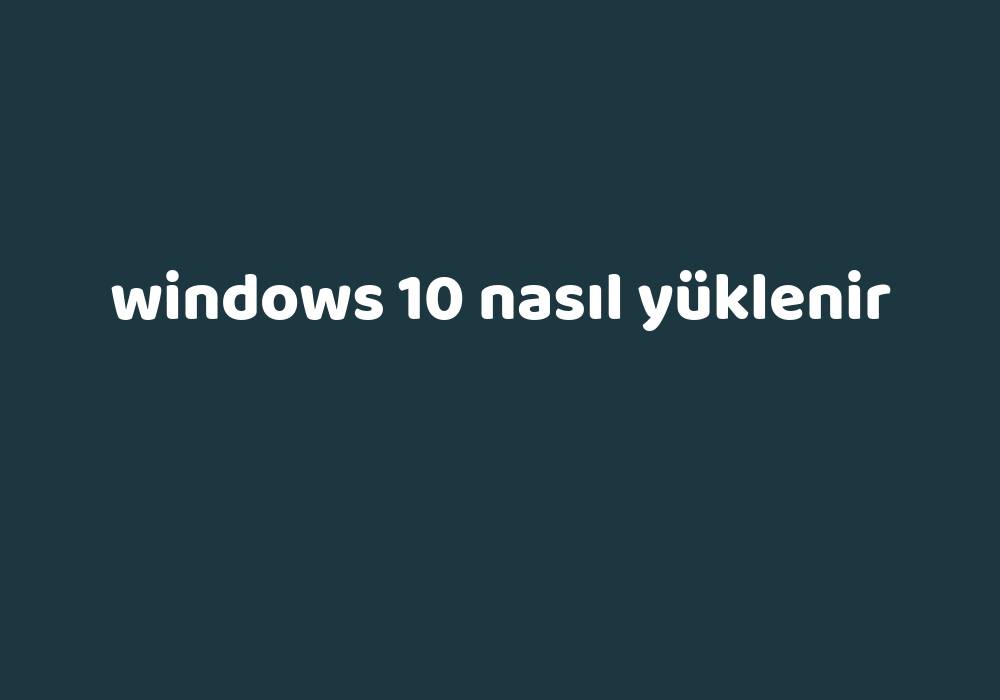Windows 10 Nasıl Kurulur?
Windows 10, Microsoft tarafından geliştirilen ve piyasaya sürülen en son işletim sistemidir. Windows 7, Windows 8.1 ve Windows XP’nin yerini alan Windows 10, yeni özellikler ve iyileştirmeler sunar.
Windows 10’u yüklemek için, bir Windows 10 ürün anahtarına, bir USB flash sürücüye veya DVD’ye ve bir bilgisayara ihtiyacınız olacak.
1. Adım: Windows 10 İndirin
Windows 10’u indirmek için Microsoft’un web sitesini ziyaret edin. Ardından, “Aracı şimdi indirin” düğmesini tıklayın.
[Image of Windows 10 indirme sayfası]
2. Adım: Medya Oluşturma Aracını İndirin
Medya oluşturma aracı, Windows 10’u bir USB flash sürücüye veya DVD’ye yüklemenizi sağlar. Medya oluşturma aracını indirmek için, indirme sayfasında “Aracı şimdi indirin” düğmesini tıklayın.
[Image of Medya oluşturma aracı indirme sayfası]
3. Adım: Medya Oluşturma Aracını Çalıştırın
Medya oluşturma aracını çalıştırmak için, indirdikten sonra üzerine çift tıklayın.
4. Adım: Bir Kurulum Medyası Türü Seçin
Medya oluşturma aracı, bir USB flash sürücüye veya DVD’ye Windows 10 yüklemenize olanak tanır. Kurulum medyası türünü seçmek için, “USB flash sürücü oluştur” veya “DVD oluştur” seçeneğini tıklayın.
[Image of Kurulum medyası türü seçin]
5. Adım: Bir USB Flash Sürücü veya DVD’yi Hazırlayın
USB flash sürücü veya DVD’yi hazırlamak için, medyanın biçimlendirilmesini onaylayın.
[Image of USB flash sürücü veya DVD’yi hazırlama]
6. Adım: Windows 10’u Yükleyin
Windows 10’u yüklemek için, bilgisayarınızı yeniden başlatın ve USB flash sürücü veya DVD’den önyükleyin.
7. Adım: Windows 10 Kurulumunu Tamamlayın
Windows 10 kurulumunu tamamlamak için, ekrandaki talimatları izleyin.
Windows 10’u Sıfırdan Yükleme
Windows 10’u sıfırdan yüklemek, bilgisayarınızdaki tüm verileri siler. Bu nedenle, başlamadan önce tüm önemli dosyalarınızı yedeklediğinizden emin olun.
Windows 10’u sıfırdan yüklemek için, aşağıdaki adımları izleyin:
- Bilgisayarınızı açın ve BIOS’a girin.
- Önyükleme sırasını değiştirin ve bilgisayarınızı USB flash sürücü veya DVD’den önyükleyin.
- Windows 10 kurulumunu başlatın.
- “Şimdi yükle”yi tıklayın.
- Ürün anahtarınızı girin veya “Ürün anahtarımı bilmiyorum”u seçin.
- Lisans koşullarını kabul edin.
- Kurulum ayarlarınızı yapın.
- Windows 10’u yükleyin.
Windows 10’u Güncelleme
Windows 10’u güncellemek, bilgisayarınızın güvenliğini ve performansını iyileştirmeye yardımcı olabilir. Windows 10’u güncellemek için, aşağıdaki adımları izleyin:
- Başlat düğmesine tıklayın ve “Ayarlar”ı seçin.
- “Güncelleme ve Güvenlik”i seçin.
- “Windows Update”i seçin.
- “Güncellemeleri kontrol et”i tıklayın.
- Mevcut güncellemeleri yüklemek için ekrandaki talimatları izleyin.
Windows 10’u Geri Yükleme
Windows 10’u geri yüklemek, bilgisayarınızın önceki bir durumuna döndürmenize olanak tanır. Windows 10’u geri yüklemek için, aşağıdaki adımları izleyin:
- Başlat düğmesine tıklayın ve “Ayarlar”ı seçin.
- “Güncelleme ve Güvenlik”i seçin.
- “Kurtarma”yı seçin.
- “Yeniden Başlat”ı tıklayın.
- “Sorun gider”i